ps中想要输入数学公式,结果发现复制粘贴后总是乱码,如果插入图片则影响质量,这时候我们就可以在ppt中输入数学公式然后复制到ps中,下面我们就来看看详细的教程。
1、首先声明,这个办法不能将公式以矢量图的形式导入Ps,但是这个方法载入的位图亲测可以经过各种变换而保持文字清晰,基本不会失真。
2、先打开PowerPoint,用它自带的公式编辑器在文本框中输入公式。这里以万有引力公式为例。
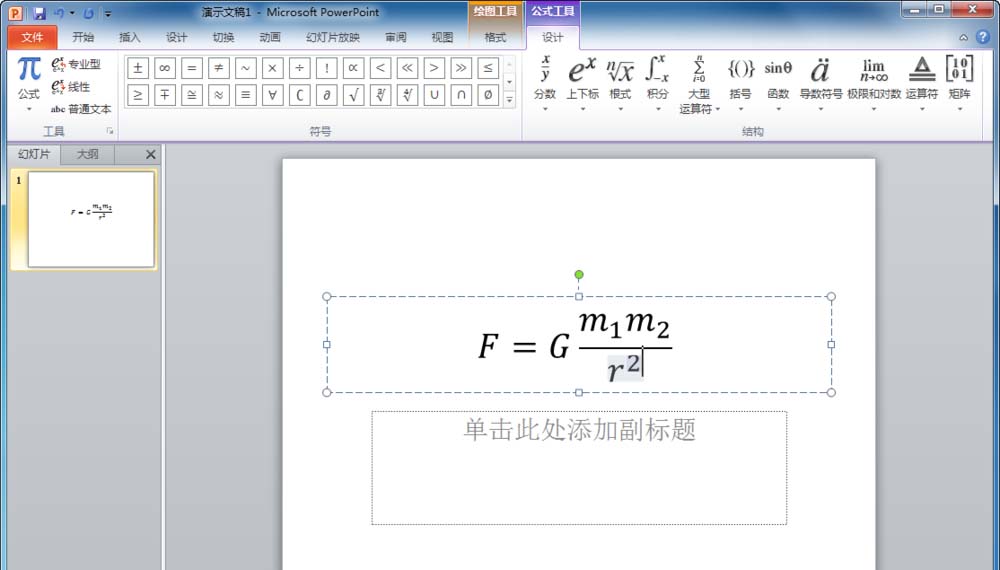
3、选中整个文本框(注意一定是文本框),复制(Ctrl+C)。
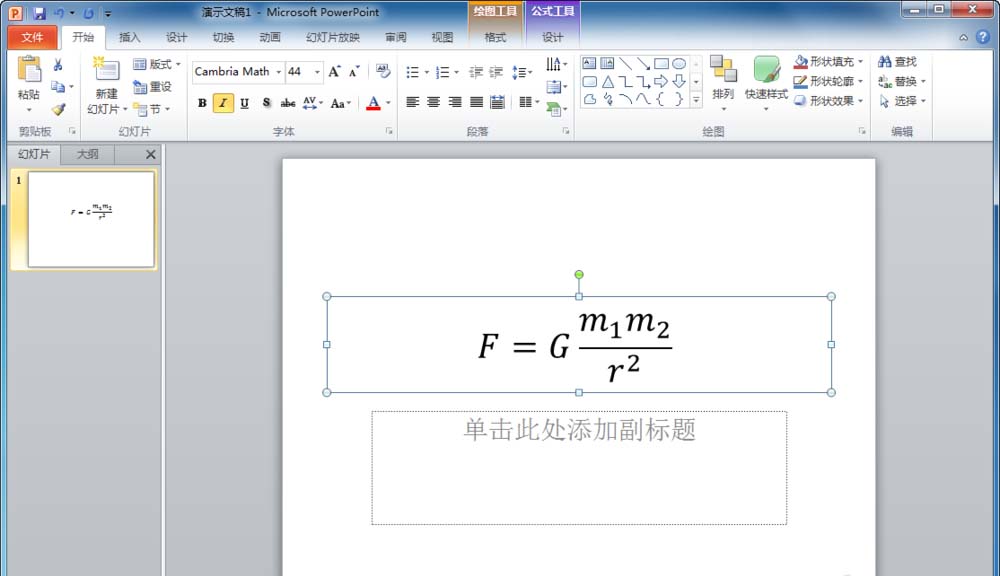
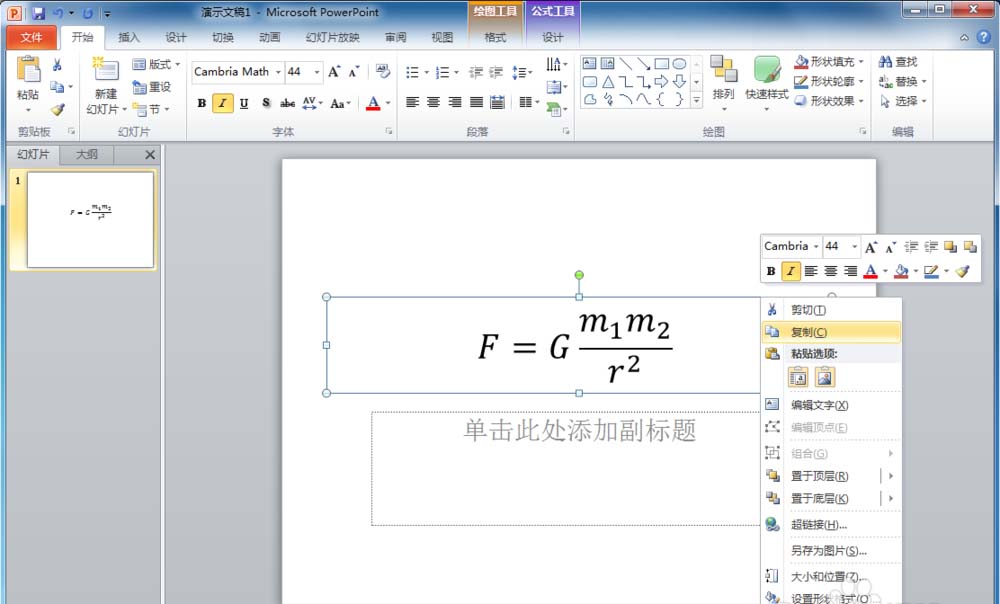
4、打开Photoshop,以剪贴板大小创建新文档。
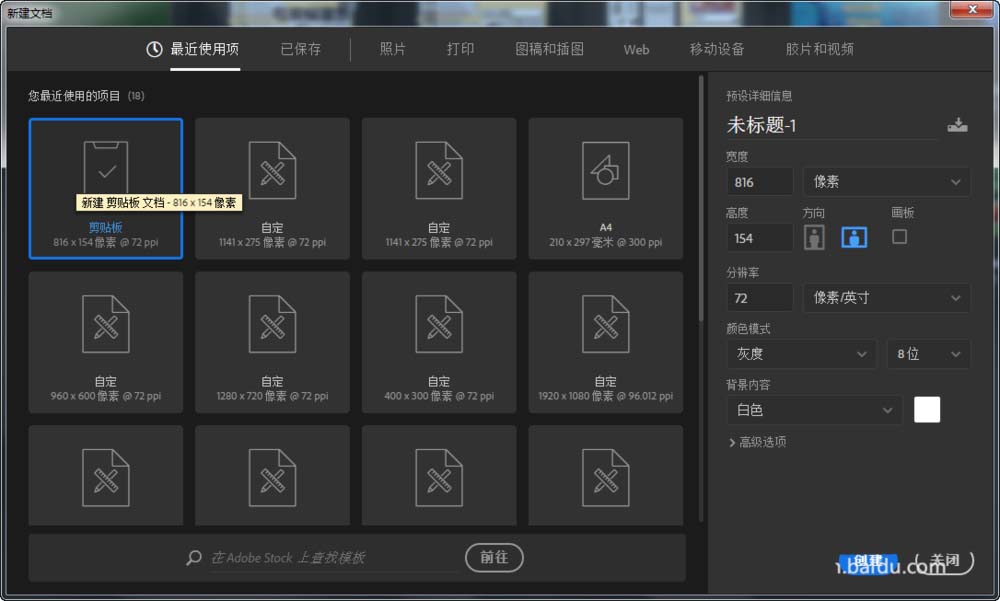
5、进入新文档,粘贴(Ctrl+V)
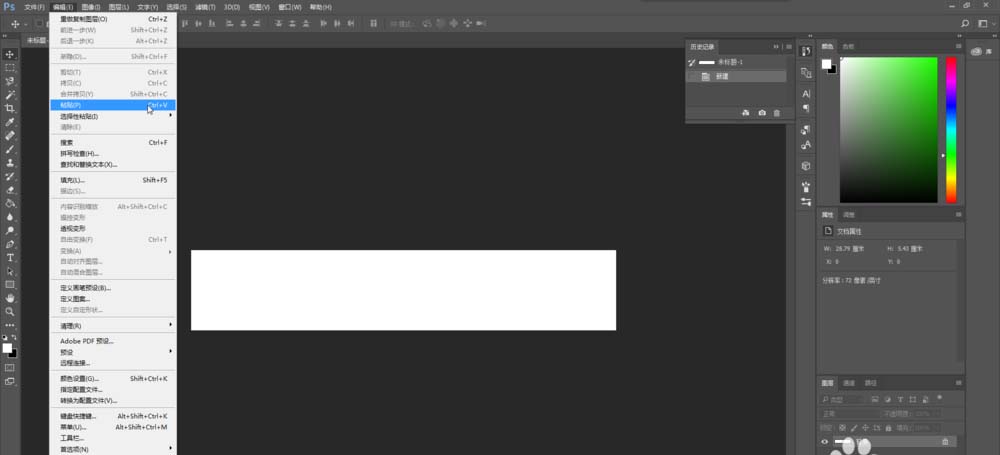
6、解锁并删掉背景图层。
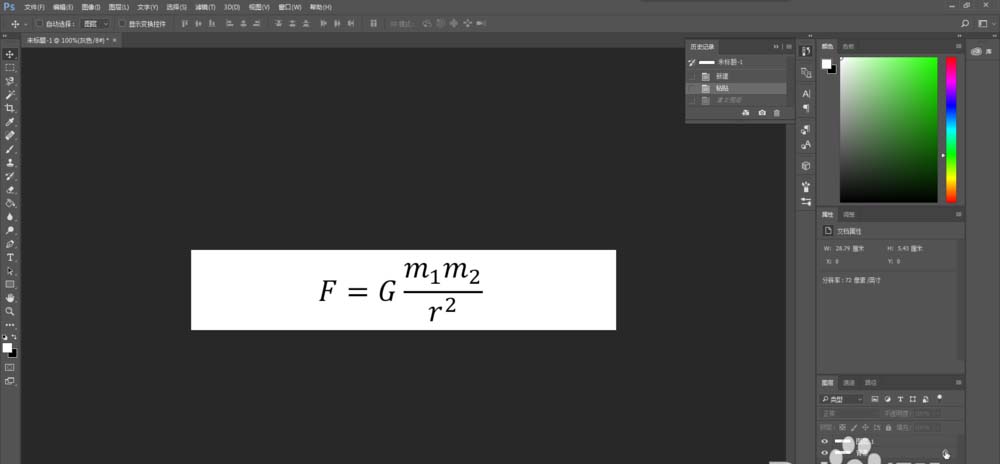
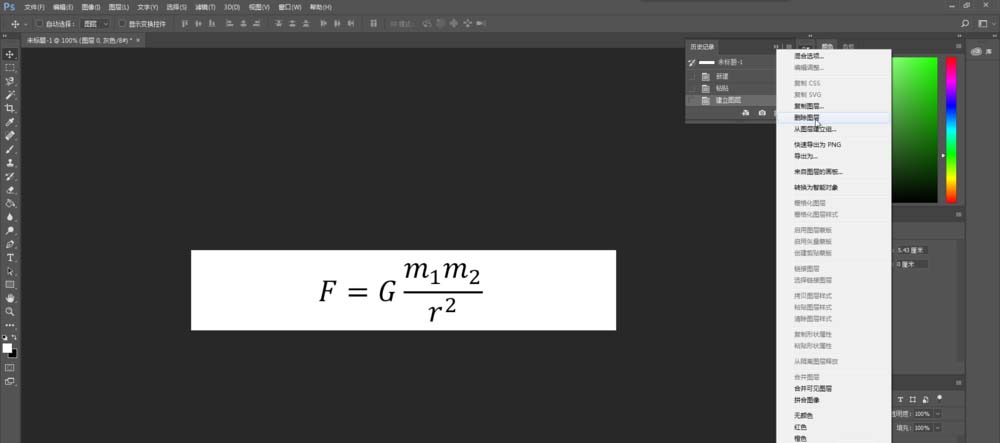
7、用魔棒工具选中所有的白色部分,按Delete键删掉。(如果文字内部有白色,比如字母a中间的白色部分也要选中)
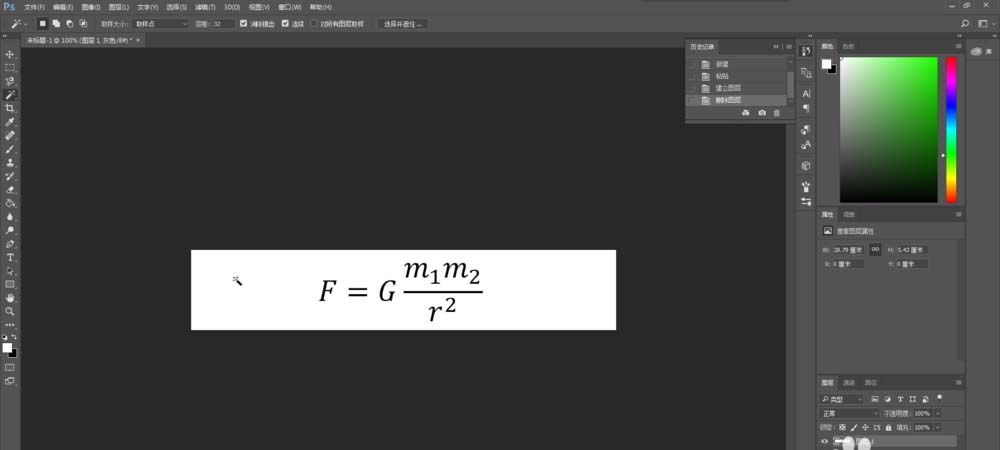
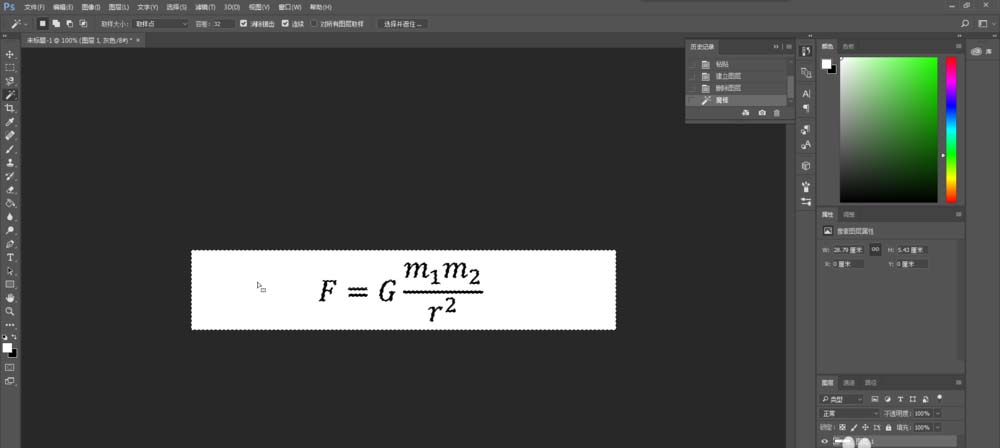
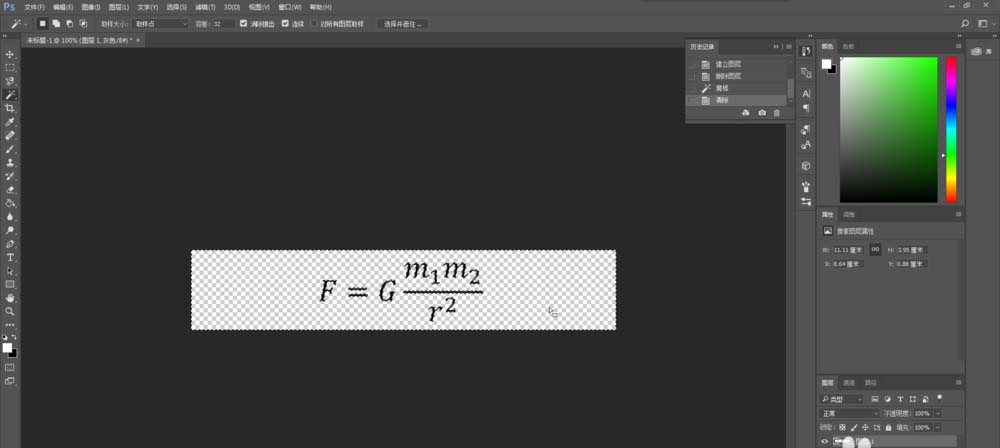
8、选择反向,填充(Alt+Delete填充前景色)白色,模式为正常,这样可以避免文字出现白边。
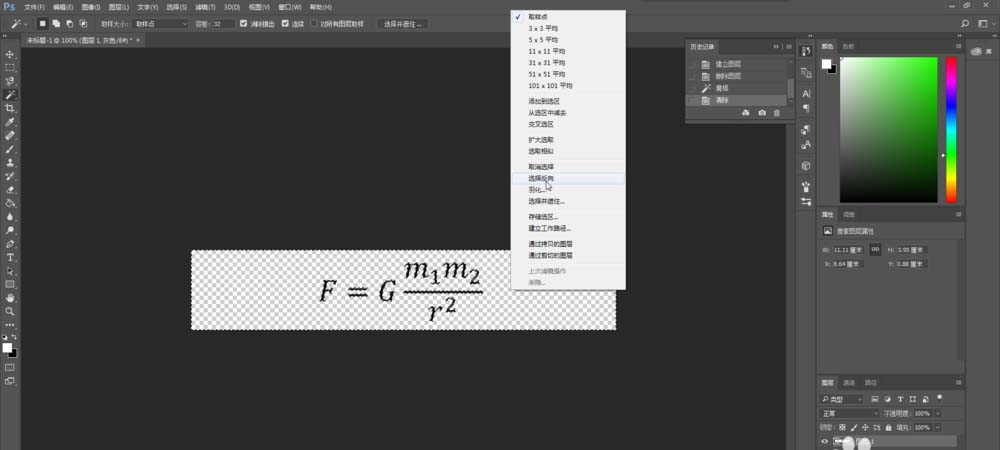
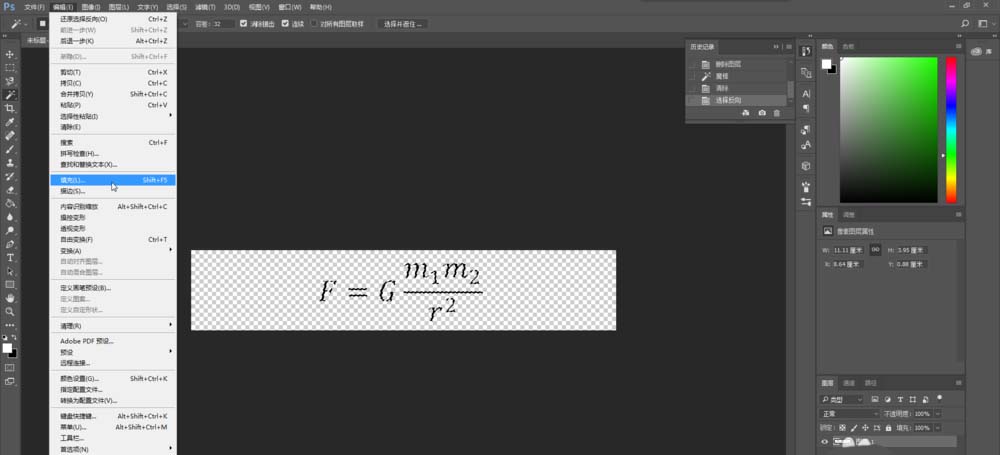
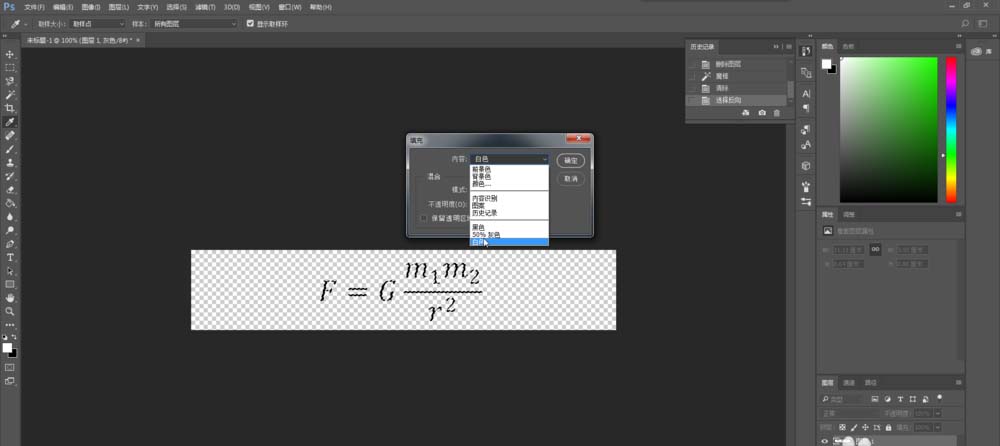
9、取消选区(Ctrl+D),再用快速选择工具选中所有有像素的地方,填充你想要的颜色。(这里以深灰色为例)
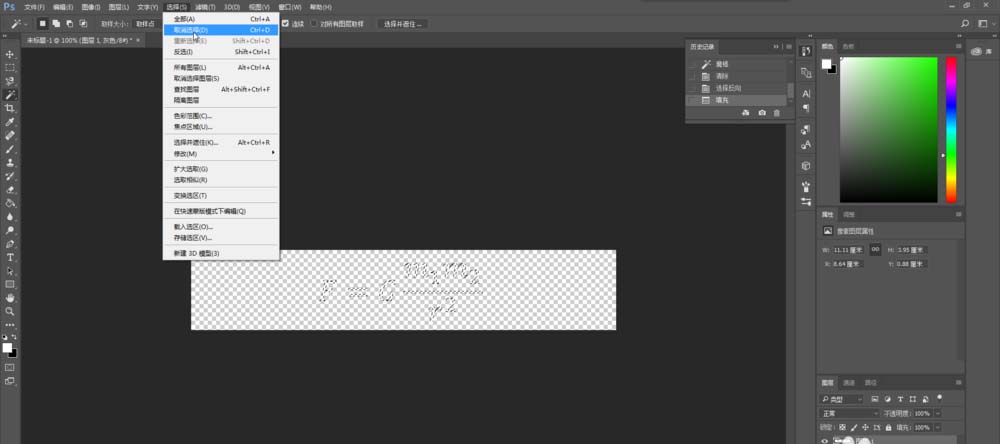
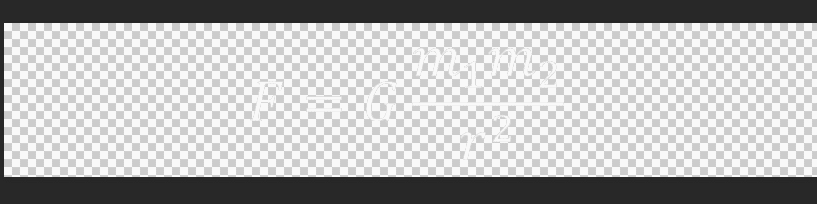
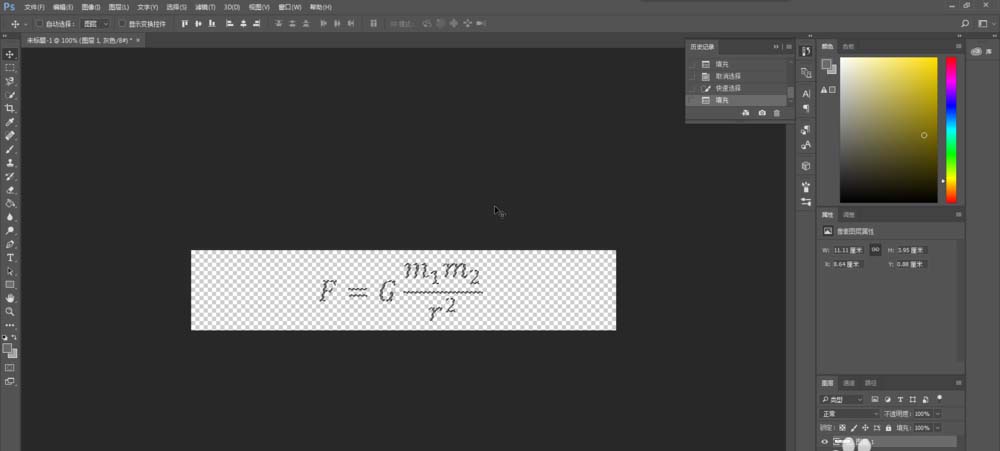
10、现在就可以将公式加入到你想要的Ps文档了。你会发现你自由变换插入的公式,公式文字仍能保持清晰。
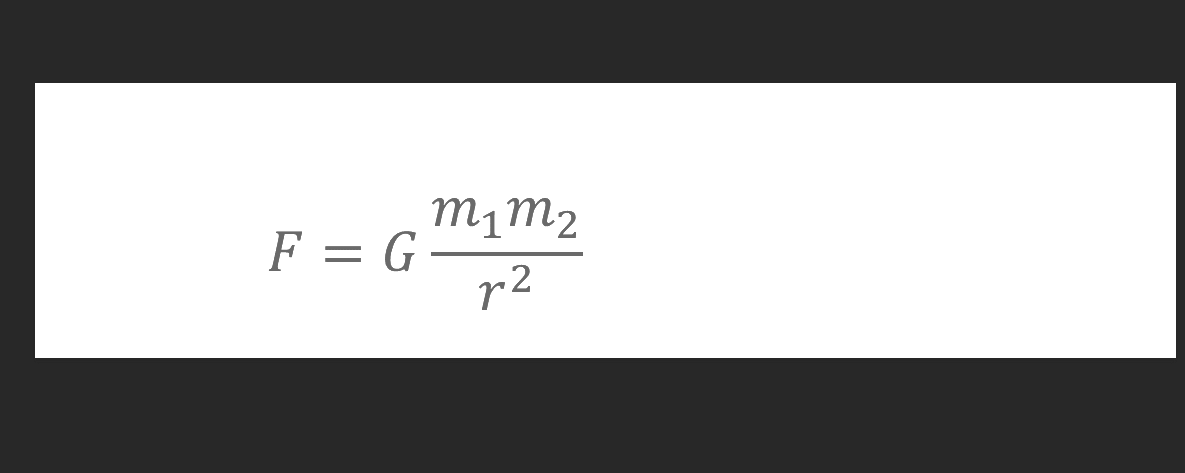
以上就是ps输入数学公式的教程,希望大家喜欢,请继续关注软件云。